Windows-tukiohjelmiston lataaminen ja asentaminen Maciin
Kun olet asentanut tai päivittänyt Microsoft Windowsin Maciin Boot Camp -apurilla, sinun pitää ehkä myös asentaa uusin Windows-tukiohjelmisto (ajurit) Applelta.
Milloin Windows-tukiohjelmisto asennetaan?
Kun asennat Microsoft Windowsin Maciin, Boot Camp -apuri avaa tavallisesti automaattisesti Boot Camp ‑asentajan, joka asentaa uusimman Windows-tukiohjelmiston (ajurit).
Jos näin ei tapahdu tai kohtaat alla mainittuja ongelmia käyttäessäsi Windowsia Macissa, noudata tämän artikkelin ohjeita.
Applen hiiri, ohjauslevy tai näppäimistö ei toimi Windowsissa. (Force Touchia ei ole suunniteltu toimimaan Windowsissa.)
Macin sisäisistä kaiuttimista ei kuulu ääntä, kun Windows on käytössä.
Macin sisäistä mikrofonia tai kameraa ei tunnisteta, kun Windows on käytössä.
Yksi tai useampi näyttötarkkuus ei ole käytettävissä näytölle Windowsissa.
Sisäisen näytön kirkkautta ei voi säätää Windowsissa.
Bluetoothin tai Wi-Fin toiminnassa on ongelmia Windowsissa.
Saat ilmoituksen, jonka mukaan Applen ohjelmistopäivitys on lakannut toimimasta.
Saat viestin, jonka mukaan PC:ssäsi on ajuri tai palvelu, joka ei ole valmiina tähän Windows-versioon.
Mac käynnistyy mustaan tai siniseen näyttöön Windowsin asentamisen jälkeen.
Jos Macissasi on AMD-videokortti ja laite kärsii näytönohjainongelmista Windowsissa, sinun pitää ehkä vaihtoehtoisesti päivittää AMD-näytönohjainajurit.
Uusimpien macOS-päivitysten asentaminen
Ennen kuin jatkat, asenna uusimmat macOS-päivitykset, jotka voivat sisältää Boot Camp ‑päivityksiä.
USB-muistitikun alustaminen
Jotta voit asentaa uusimman Windows-tukiohjelmiston, tarvitset vähintään 16 Gt:n USB-muistitikun, jonka tulee olla alustettu muotoon MS-DOS (FAT).
Liitä USB-muistitikku Maciin.
Avaa Levytyökalu Ohjelmat-kansion Lisäohjelmat-kansiosta.
Valitse valikkoriviltä Näytä > Näytä kaikki laitteet.
Valitse USB-muistitikkusi Levytyökalun sivupalkista. (Valitse muistitikun nimi, ei sen alapuolella olevaa taltion nimeä.)
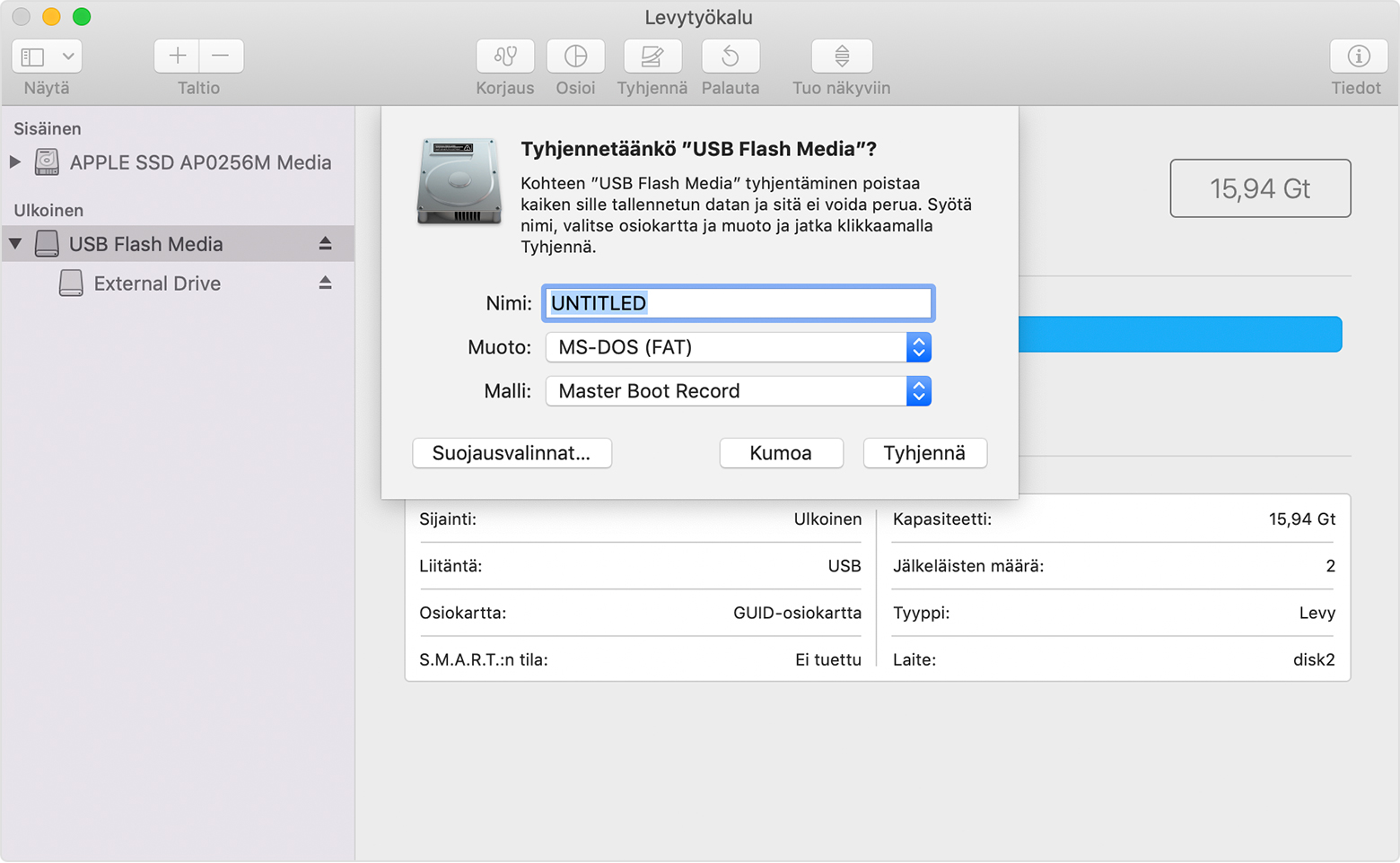
Klikkaa Tyhjennä-painiketta tai -välilehteä.
Valitse muodoksi MS-DOS (FAT) ja malliksi Master Boot Record.
Alusta muistitikku klikkaamalla Tyhjennä. Kun se on tehty, sulje Levytyökalu.
Windows-tukiohjelmiston lataaminen
Kun olet valmistellut USB-muistitikun, suorita seuraavat vaiheet:
Varmista, että Mac on yhteydessä internetiin.
Avaa Boot Camp -apuri Apit-kansion Lisäapit-kansiosta.
Valitse näytön yläosassa olevalta valikkoriviltä Toiminto > Lataa Windows-tukiohjelmisto. Valitse sitten USB-muistitikkusi tallennuskohteeksi. Kun lataus on valmis, lopeta Boot Camp -apuri.
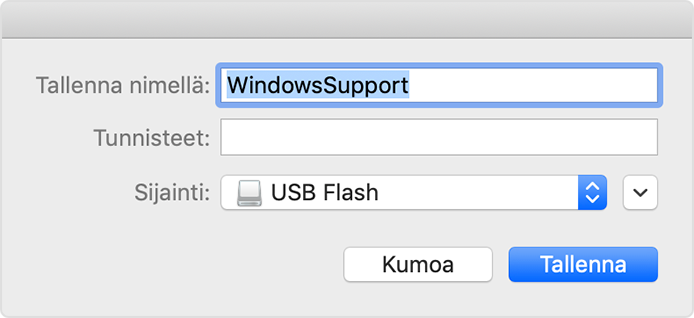
Lue, mitä tehdä, jos et voi ladata tai tallentaa Windows-tukiohjelmistoa.
Windows-tukiohjelmiston asentaminen
Kun olet ladannut Windows-tukiohjelmiston muistitikulle, asenna ohjelmisto seuraamalla seuraavia ohjeita. (Jos yrität ratkaista ongelmat Bluetooth-hiirellä tai -näppäimistöllä, saattaa olla helpompaa käyttää USB-hiirtä tai -näppäimistöä, kunnes olet suorittanut nämä vaiheet.)
Varmista, että USB-muistitikku on liitetty Maciin.
Avaa USB-muistitikku Resurssienhallinnasta, ja avaa sitten Asennus tai setup.exe, joka löytyy joko WindowsSupport- tai BootCamp-kansiosta. Jos sinulta kysytään, sallitko Boot Campin tekevän muutoksia laitteeseesi, klikkaa Kyllä.
Aloita asennus klikkaamalla Korjaa. Jos saat varoituksen, jonka mukaan ohjelmisto ei ole läpäissyt Windows Logo -testausta, klikkaa Jatka silti.
Kun asennus on valmis, klikkaa Valmis. Kun sinua pyydetään käynnistämään Mac uudelleen, klikkaa Kyllä.
Lisätietoja
Jos et voi ladata tai tallentaa Windows-tukiohjelmistoa:
Jos apuri ilmoittaa, että Windows-tukiohjelmistoa ei voitu tallentaa valitulle asemalle tai että USB-muistitikkua ei voida käyttää, varmista, että muistitikkusi tallennustila on vähintään 16 Gt ja että se on alustettu oikein.
Jos apuri ei tunnista USB-muistitikkua, klikkaa Takaisin ja varmista, että muistitikku on liitetty suoraan Macin USB-porttiin – ei näyttöön, keskittimeen tai näppäimistöön. Irrota muistitikku ja liitä se takaisin. Klikkaa sitten Jatka.
Jos apuri ilmoittaa, ettei ohjelmistoa voi ladata verkko-ongelman takia, varmista, että Mac on yhteydessä internetiin.
Varmista, että Mac täyttää Windowsin Boot Campilla asentamisen järjestelmävaatimukset.
Jos jokin Macin ominaisuus ei toimi Windows-tukiohjelmiston päivittämisen jälkeenkään, etsi oire Applen tai Microsoftin tukisivustoista. Jotkin Mac-ominaisuudet eivät toimi Windowsissa.
Tiedot tuotteista, jotka eivät ole Applen valmistamia, sekä tiedot itsenäisistä verkkosivustoista, jotka eivät ole Applen hallinnoimia tai testaamia, eivät sisällä suosituksia. Apple ei vastaa muiden valmistajien verkkosivustojen tai tuotteiden valikoimasta, toimivuudesta tai käytöstä. Apple ei takaa muiden valmistajien verkkosivustojen tarkkuutta tai luotettavuutta. Saat lisätietoja ottamalla yhteyttä myyjään.